1º Passo – Crie uma conta de email no seu site como “admin”, depois entre no site do google. Clique em Efetuar Login]
2º Passo – Em seguida clique em Crie uma conta agora.
3º Passo – Use a conta admin que você criou no seu site, para criar a conta no google. Como mostra a imagem abaixo.
4º Passo – Depois de criada sua conta no google, você será redirecionado para a página do google. No canto superior direito clique em Minha conta.
5º Passo – Assim que entrar na sua conta, clique em Ferramentas para Webmasters
6º Passo – Nesta página você adiciona o site em que irá fazer a verificação. Digite o nome do site por completo, como por exemplo www.yesbr.com.br, na caixa de texto e clique em Adicionar site.
7º Passo – Assim que o site for adicionado clique nele.
8º Passo – Quando entrar na Visão geral do site, clique em Verifique seu site.
9º Passo – Para fazer a verificação do site, você terá que confirmar ser o proprietário do site. Para isso existem 2 escolhas.
10.1º Passo – Você pode escolher incluir um meta tag dentro do parâmetro <HEAD> na Index do seu site.
10.2º Passo – Ou criar um arquivo qualquer com o nome especificado pela google e fazer o upload do mesmo em seu site. Feita 1 das opções clique em Verificar.
11º Passo- Caso seu site contenha algum vírus, a visualização sera semelhante a imagem abaixo. Basta corrigir as páginas indicadas pelo google. Feita a correção é só clicar em Solicitar uma revisão.
12º Passo – Caso seu site esteja limpo, você visualizará uma página semelhante a essa abaixo.
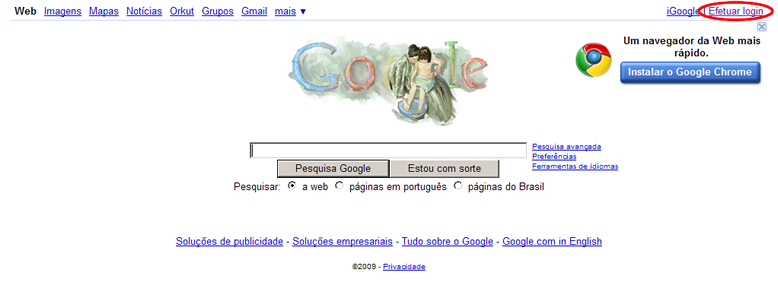
No comment yet, add your voice below!